今天给大家普及一下如何使用微信小程序的label标签?下面就一起去看一看,了解了解,相信可以帮助到大家的。
组件说明:
label标签,和html的label极其类似。label 元素不会向用户呈现任何特殊效果。不过,它为鼠标用户改进了可用性。如果您在 label 元素内点击文本,就会触发此控件。就是说,当用户选择该标签时,就会自动将焦点转到和标签绑定的表单控件上,主要用来改进表单组件的可用性。
使用for属性找到对应的id,或者将控件放在该标签下,当点击时,就会触发对应的控件。
for优先级高于内部控件,内部有多个控件的时候默认触发第一个控件。
目前可以绑定的控件有:, , ,
组件用法:
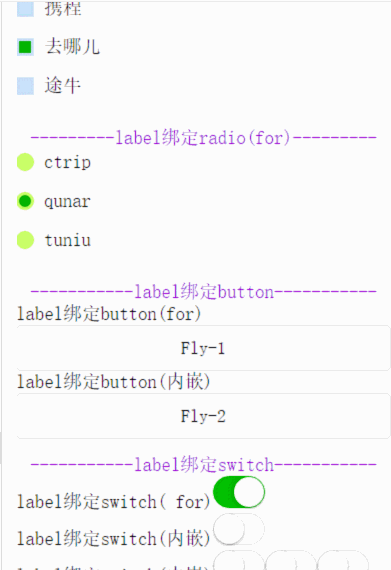
wxml
<view class="content">
<text class="section__title">-------label绑定checkbox(内嵌)-------</text>
<checkbox-group bindchange="checkboxChange">
<view class="label-1" wx:for="{{checkboxItems}}">
<label>
<checkbox hidden value="{{item.name}}" checked="{{item.checked}}"></checkbox>
<view class="label-1__icon">
<view class="label-1__icon-checked" style="opacity:{{item.checked ? 1: 0}}"></view>
</view>
<text class="label-1__text">{{item.value}}</text>
</label>
</view>
</checkbox-group>
</view>
<view class="content">
<text class="section__title">---------label绑定radio(for)---------</text>
<radio-group class="group" bindchange="radioChange">
<view class="label-2" wx:for="{{radioItems}}">
<radio id="{{item.name}}" hidden value="{{item.name}}" checked="{{item.checked}}"></radio>
<view class="label-2__icon">
<view class="label-2__icon-checked" style="opacity:{{item.checked ? 1: 0}}"></view>
</view>
<label class="label-2__text" for="{{item.name}}"><text>{{item.name}}</text></label>
</view>
</radio-group>
</view>
<view class="content">
<text class="section__title">-----------label绑定button-----------</text>
<label for="buttontest">label绑定button(for)</label>
<button id="buttontest" bindtap="testLabelBindButton_1">Fly-1</button>
<label>
<text>label绑定button(内嵌)</text>
<button bindtap="testLabelBindButton_2">Fly-2</button>
</label>
</view>
<view class="content">
<text class="section__title">-----------label绑定switch-----------</text>
<view>
<label for="switchtest">label绑定switch( for)</label>
<switch id="switchtest" checked/>
</view>
<view>
<label>
<text>label绑定switch(内嵌)</text>
<switch/>
</label>
</view>
<view>
<label>
<text>label绑定switch(内嵌)</text>
<switch/>
<switch/>
<switch/>
</label>
</view>
</view>
复制代码
js
Page({
data: {
checkboxItems: [
{name: \'ctrip\', value: \'携程\', checked: \'true\'},
{name: \'qunar\', value: \'去哪儿\'},
{name: \'tuniu\', value: \'途牛\'}
],
radioItems: [
{name: \'ctrip\', value: \'携程\'},
{name: \'qunar\', value: \'去哪儿\', checked: \'true\'},
{name: \'tuniu\', value: \'途牛\'}
],
hidden: false
},
checkboxChange: function(e) {
var checked = e.detail.value
var changed = {}
for (var i = 0; i < this.data.checkboxItems.length; i ++) {
if (checked.indexOf(this.data.checkboxItems[i].name) !== -1) {
changed[\'checkboxItems[\'+i+\'].checked\'] = true
} else {
changed[\'checkboxItems[\'+i+\'].checked\'] = false
}
}
this.setData(changed)
},
radioChange: function(e) {
var checked = e.detail.value
var changed = {}
for (var i = 0; i < this.data.radioItems.length; i ++) {
if (checked.indexOf(this.data.radioItems[i].name) !== -1) {
changed[\'radioItems[\'+i+\'].checked\'] = true
} else {
changed[\'radioItems[\'+i+\'].checked\'] = false
}
}
this.setData(changed)
},
testLabelBindButton_1:function(){
console.log("奔走相告,button通过for可以绑定成功啦!!!");
},
testLabelBindButton_2:function(){
console.log("奔走相告,button通过内嵌可以绑定成功啦!!!");
}
})
复制代码
wxss
.label-1, .label-2{
margin-bottom: 15px;
}
.label-1__text, .label-2__text {
display: inline-block;
vertical-align: middle;
}
.label-1__icon {
position: relative;
margin-right: 10px;
display: inline-block;
vertical-align: middle;
width: 18px;
height: 18px;
background: #CAE1FF;
}
.label-1__icon-checked {
position: absolute;
top: 3px;
left: 3px;
width: 12px;
height: 12px;
background: #1aad19;
}
.label-2__icon {
position: relative;
display: inline-block;
vertical-align: middle;
margin-right: 10px;
width: 18px;
height: 18px;
background: #CAFF70;
border-radius: 50px;
}
.label-2__icon-checked {
position: absolute;
left: 3px;
top: 3px;
width: 12px;
height: 12px;
background: #1aad19;
border-radius: 50%;
}
.section__title{
display: block;
text-align: center;
color: #9400D3;
}
.content{
padding-bottom: 15px;
}
复制代码
以上就是如何使用微信小程序的label标签?的全部内容了,大家都学会了吗?
 天极下载
天极下载



































































 腾讯电脑管家
腾讯电脑管家
 火绒安全软件
火绒安全软件
 微信电脑版
微信电脑版
 钉钉电脑版
钉钉电脑版
 微信最新版
微信最新版
 CF活动助手
CF活动助手
 向日葵远程控制软件
向日葵远程控制软件
 快吧游戏盒
快吧游戏盒